Waar worden WhatsApp-berichten opgeslagen? Leer nu 2022
Als je je ooit hebt afgevraagd over de opslag van je WhatsApp-berichten, zul je blij zijn te weten dat WhatsApp automatisch een back-up maakt van je chats en deze opslaat in het interne geheugen van je telefoon. U kunt ook periodieke back-ups naar Google Drive plannen, met een variërende frequentie van dagelijks tot maandelijks.
Heb je je ooit afgevraagd waar worden WhatsApp-berichten opgeslagen? Wanneer je een berichten-app zoals WhatsApp gebruikt, is het moeilijk om niet na te denken over de opslag en beveiliging van je berichten, vooral omdat veel berichten persoonlijke informatie bevatten die je niet met de wereld zou willen delen.
Het goede nieuws is dat WhatsApp end-to-end encryptie gebruikt om je berichten te beschermen. Er wordt ook een back-up van gemaakt, zodat u ze gemakkelijk kunt herstellen wanneer dat nodig is, zonder veiligheidsrisico. Lees verder om meer te weten te komen over waar WhatsApp-berichten worden opgeslagen en hoe u er een back-up van kunt maken.
Inhoud
Waar worden WhatsApp-berichten opgeslagen op Android, iPhone en pc?
WhatsApp is momenteel een van de meest populaire berichtenservices dat is beschikbaar op alle platforms. Hiermee kunt u berichten verzenden, audio- en videogesprekken voeren en mediabestanden delen met uw contacten.
Een van de WhatsApp’s belangrijkste verkoopargumenten zijn dat het biedt End-to-end-codering wat betekent dat niemand, behalve jij en met wie je praat, je berichten kan lezen, zelfs WhatsApp niet.
Een ander belangrijk punt van De service van WhatsApp is dat het je chatgeschiedenis niet opslaat op zijn servers. Wanneer je een bericht verzendt, bewaart WhatsApp dat bericht alleen op zijn servers totdat de ontvanger het bericht ontvangt of maximaal 30 dagen. Zelfs dan zorgt de end-to-end-encryptie ervoor dat WhatsApp je bericht niet kan lezen.
De enige keer dat een bericht op de servers van WhatsApp wordt opgeslagen, is als de ontvanger het niet kan ontvangen (misschien zijn ze offline of hebben ze geen WhatsApp-account). In dergelijke gevallen zijn de berichten die u hebt verzonden: automatisch verwijderd van de WhatsApp-server in 30 dagen tijd.
Dus je vraagt je waarschijnlijk af of WhatsApp je berichten niet op zijn servers opslaat, waar worden ze dan opgeslagen? Het antwoord is, je WhatsApp-berichten worden lokaal op je telefoon opgeslagen in de vorm van versleutelde back-ups.
Lees verder voor meer informatie over waar u deze back-ups kunt vinden op iPhone en Android, evenals hoe u een back-up van uw WhatsApp-berichten kunt maken. Je leert ook waar WhatsApp-berichten op je pc worden opgeslagen als je WhatsApp Web of de pc-app van WhatsApp gebruikt.
Waar worden WhatsApp-berichten opgeslagen op de iPhone? – iCloud gebruiken
Tijdens gebruik WhatsApp op iPhone, kunt u een back-up van uw berichten maken naar iCloud. Als je je iPhone wist of van plan bent over te schakelen naar een nieuwe, kun je deze back-ups gebruiken om WhatsApp-berichten te herstellen.
Hier is hoe maak een back-up van je WhatsApp naar iCloud:
-
Eerst moet je controleren of iCloud is ingeschakeld voor je WhatsApp, dus voer de instellingen van je iPhone in en tik op je Apple ID.

-
Vervolgens tik op iCloud om te zien welke apps beschikbaar zijn voor iCloud-back-up.

-
Op de iCloud-pagina, scrol omlaag totdat je WhatsApp ziet en zorg ervoor dat deze is ingeschakeld zodat het een back-up maakt naar iCloud.

-
Open vervolgens WhatsApp en tik op het tandwielpictogram in de linkerbenedenhoek om de instellingen van WhatsApp te openen.

-
In je WhatsApp-instellingen, selecteer de Chats-optie om de instellingen van uw Chats te bekijken.

-
Vervolgens tik op de optie Chatback-up om uw WhatsApp-back-upgegevens te bekijken.

-
In de instellingen van Chatback-up kun je nu een back-up van je WhatsApp maken en de frequentie van de automatische back-ups van WhatsApp instellen. Om dit te doen, tik op de optie Automatische back-up.

-
Nu, selecteer de frequentie van de automatische back-ups van je WhatsApp. Persoonlijk gebruik ik WhatsApp vaak, dus ik kies voor een dagelijkse back-up zodat ik niets verlies.
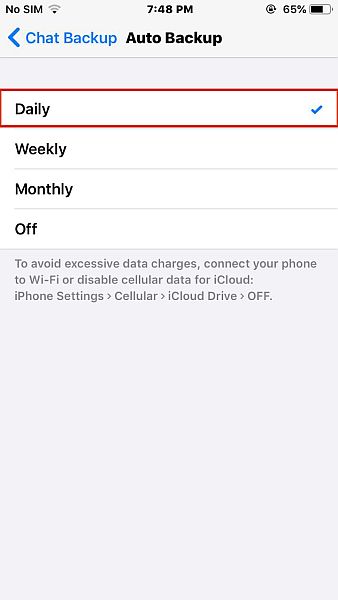
Zo maak je een back-up van WhatsApp op iCloud. Hier is een video-tutorial die je laat zien hoe je een back-up maakt van WhatsApp op iPhone:
Waar worden WhatsApp-berichten opgeslagen op de iPhone? – iTunes gebruiken
Naast iCloud is iTunes een andere geweldige manier om een back-up te maken van WhatsApp-berichten en deze te herstellen op je iPhone. Hier is hoe het te doen:
- Open iTunes op uw computer en sluit uw iPhone aan op uw computer via uw USB-kabel.
-
Op het startscherm van iTunes ziet u een telefoonpictogram onder de menubalk, klik erop om toegang te krijgen tot uw iPhone.
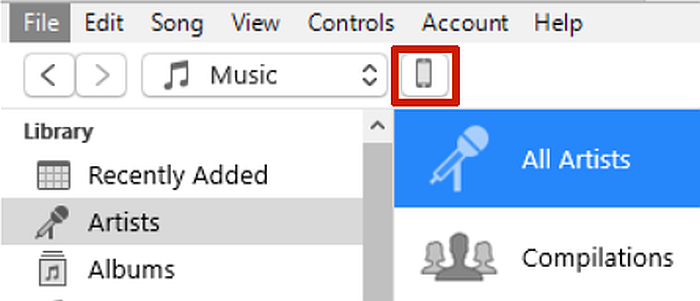
-
Nadat u op het pictogram hebt geklikt, ziet u een overzicht van uw iPhone met de huidige software, opslagcapaciteit en back-upopties. Klik op de Knop Nu een back-up maken om een back-up te maken van uw iPhone en de WhatsApp-berichten erop. De tijd die nodig is om een back-up van uw iPhone te maken, is afhankelijk van de hoeveelheid inhoud die erop staat.
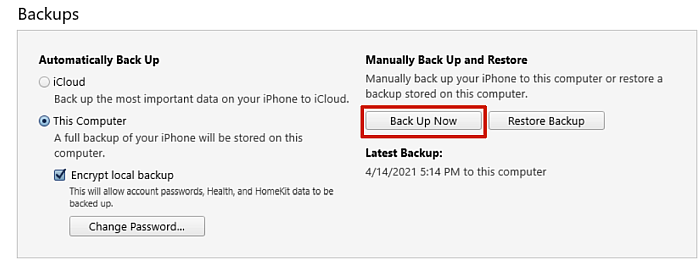
Hier is een video-tutorial die je laat zien een back-up maken van de WhatsApp-berichten op je iPhone met iTunes:
Waar worden WhatsApp-berichten opgeslagen op Android?
WhatsApp op Android maakt zowel cloud- als lokale opslag van back-ups mogelijk. Jij kan maak een back-up van je WhatsApp naar Google Drive, en WhatsApp kan ook elke dag om 2 uur ‘s nachts automatisch een lokale back-up maken in het interne geheugen van je telefoon.
De cloudback-up zorgt voor een gemakkelijke overdracht van WhatsApp-gegevens tussen telefoons, en met de lokale back-up kun je je WhatsApp eenvoudig herstellen zonder de cloudback-up.
Zo maak je een back-up van WhatsApp op Android:
-
Open WhatsApp op je Android-apparaat en tik op de drie verticale stippen in de linkerbovenhoek van je scherm.

-
Nadat je op de drie verticale stippen hebt getikt, zie een pop-upmenu verschijnen, tik op Instellingen om de instellingen van WhatsApp te openen.
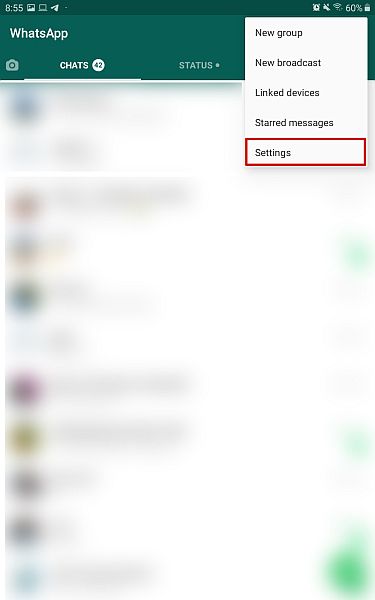
-
In de instellingen van WhatsApp, tik op Chats om toegang te krijgen tot de Chat-instellingen voor WhatsApp.
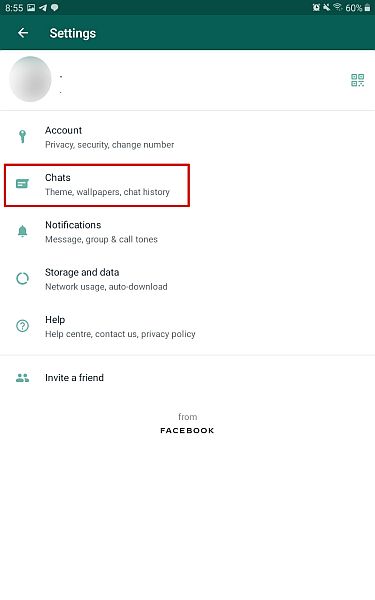
-
Wanneer u de Chat-instellingen opent, ziet u een lijst met opties, selecteer Chatback-up uit die lijst.
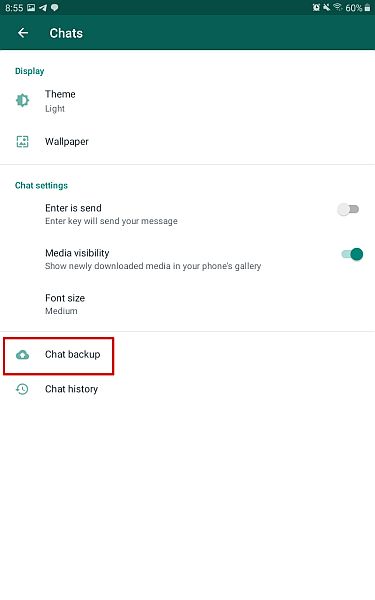
-
In de instellingen van Chatback-up zie je de optie om nu een back-up van je chats te maken en de frequentie van de automatische back-up in te stellen. Voordat u echter kunt beslissen over de frequentie van back-ups, je moet een Google-account kiezen om een back-up van je chats te maken. Tik op de optie Google-account om een account te kiezen.
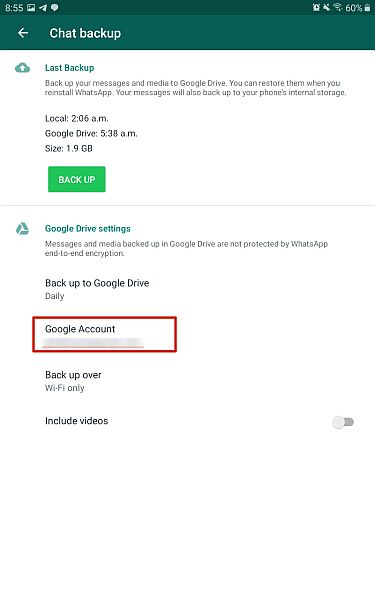
-
Nadat u op Google-account heeft getikt, ziet u een lijst met de Google-accounts op uw apparaat. Selecteer degene die je wilt, maar als je een back-up van je WhatsApp wilt maken naar een ander account dan die al op je apparaat staan, kun je ervoor kiezen om een nieuw account toe te voegen.
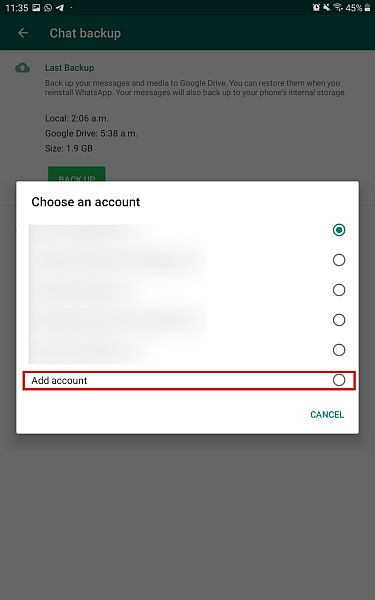
-
Nadat je het account hebt gekozen om een back-up van je WhatsApp te maken, tik op Back-up naar Google Drive optie om de frequentie van uw back-ups te kiezen.
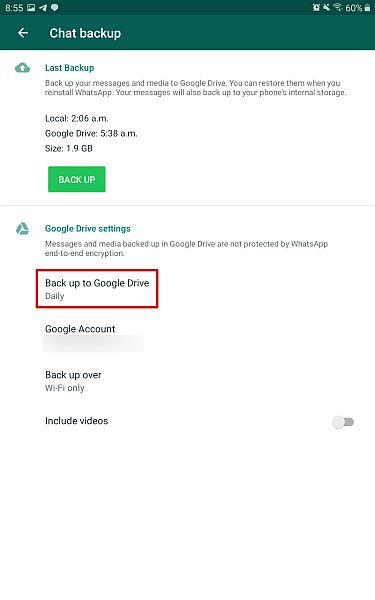
-
Er verschijnt een pop-upmenu met de beschikbare opties, zoals je kunt zien, heb ik Daily gekozen, dus er is geen lange tijd tussen back-ups.
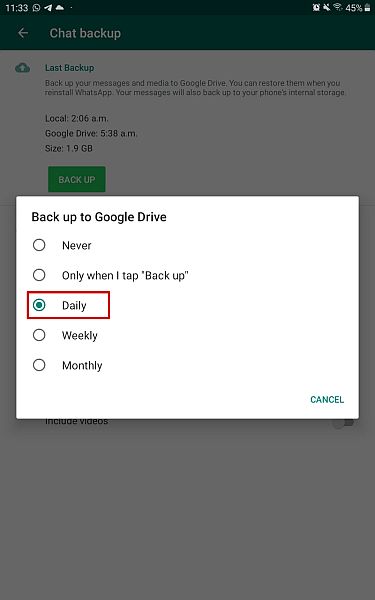
- Nu maakt je WhatsApp een back-up naar Google Drive. Zoals ik eerder al zei, heb je echter ook toegang tot je WhatsApp-back-ups op de lokale opslag van je telefoon. Om dit te doen, moet u eerst open je Bestandsbeheer-app en open de WhatsApp-map.
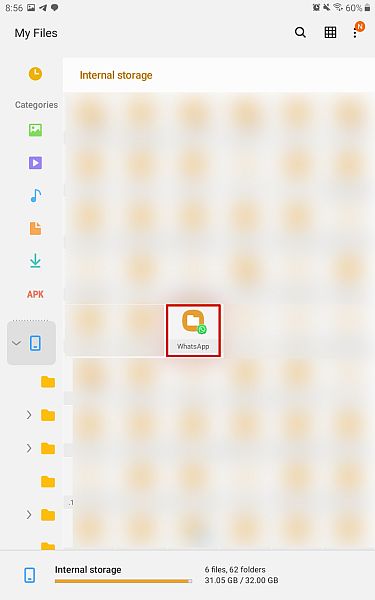
-
Vervolgens zie je verschillende mappen, tik op degene met de naam Back-ups.
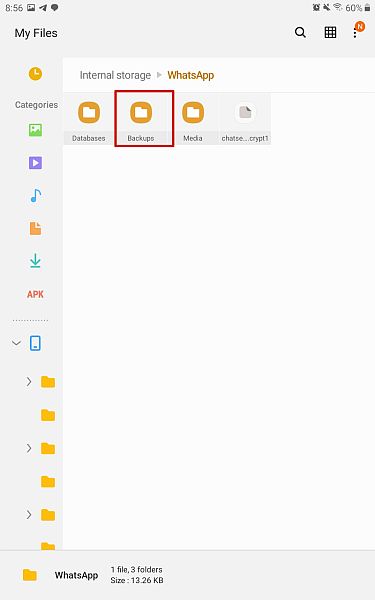
- In de map Back-ups, je ziet je WhatsApp-back-up(s). Het is een versleuteld bestand, dus hoewel u het kunt bekijken, kunt u het niet openen. Het heeft al je berichten en andere relevante WhatsApp-informatie. De grootte van je back-up hangt af van de grootte van je WhatsApp-gegevens, waaronder je chats en de media die tussen jou en je contacten worden gedeeld.
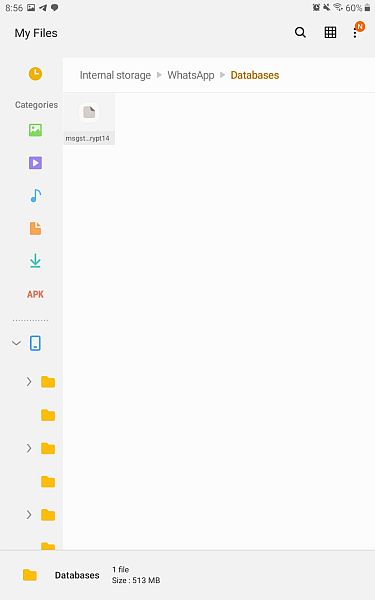
Hier is een video-tutorial die: laat zien hoe je een back-up maakt van WhatsApp op Android:
Als je geïnteresseerd bent in hoe u uw WhatsApp-back-up van het interne geheugen van uw telefoon naar uw SD-kaart kunt overbrengen, hier is een gedetailleerde gids over hoe het te doen.
Dit kan een geweldige manier zijn om wat ruimte vrij te maken in het interne geheugen van je telefoon, en om de lokale back-up van je WhatsApp over te zetten naar een nieuwe Android-telefoon, zodat je je WhatsApp-berichten op je nieuwe Android-telefoon kunt herstellen zonder Google Drive te gebruiken.
Als u echter overschakelt van Android naar iPhone en wilt weten hoe u toegang krijgt tot uw WhatsApp back-up op Google Drive op je nieuwe iPhone, bekijk dit dan eens gedetailleerde gids over hoe u de overstap kunt maken.
Veel mensen denken dat het onmogelijk of duur is om je WhatsApp-chats van Android naar iPhone te verplaatsen, maar deze handleiding is een geweldige manier om je daarbij te helpen.
Waar worden WhatsApp-berichten op pc opgeslagen?
WhatsApp heeft een lange weg afgelegd en biedt nu niet alleen meer Web WhatsApp, maar ook een toegewijde pc-app, ook. U kunt de pc-app koppelen aan WhatsApp op uw telefoon en deze gebruiken om spraakmemo’s te sms’en, op te nemen en te delen, foto’s en video’s te verzenden en spraak- en videogesprekken te voeren, allemaal vanaf uw computer.
Als het ging om het vinden van waar WhatsApp-berichten op pc worden opgeslagen, kon ik het zelf niet doen. Het ding is, WhatsApp op pc is niet zoals WhatsApp op je mobiele telefoon, en het slaat geen back-ups rechtstreeks op uw pc op.
Wat u op uw pc kunt vinden, zijn: De cachebestanden en logbestanden van WhatsApp, die de tijdelijke gegevens bevatten die WhatsApp gebruikt wanneer je het op je pc gebruikt. Net als bij de versleutelde back-ups op uw telefoon, kunt u de cachegegevens echter niet lezen zoals een gewoon bestand.
Tijdens mijn test kon ik de cache en loggegevens voor WhatsApp op mijn pc echter niet vinden op basis van mijn onderzoek Ik heb ontdekt dat je ze op je computer kunt zoeken. Hier is hoe het te doen:
- Open de Verkenner-app op uw pc.
- Selecteer het gedeelte ‘Deze pc’ aan de linkerkant van het Verkenner-venster. Hiermee kunt u uw hele pc doorzoeken met behulp van de zoekbalk.
- Vervolgens typ ‘WhatsApp’ in de zoekbalk en druk vervolgens op Enter op je toetsenbord om te beginnen met zoeken.
- Het zoeken zal even duren, aangezien u uw hele computer zult doorzoeken, maar aan het einde ervan, je ziet alle beschikbare cache- of logbestanden voor WhatsApp.
Veel artikelen online vermelden dat je WhatsApp-berichten kunt vinden in de map Downloads op je pc. Ik ontdekte echter dat dit niet het geval is.
Het zijn geen WhatsApp-berichten of back-upbestanden die te vinden zijn in de map Downloads, maar eerder mediabestanden, zoals afbeeldingen, video’s, audiobestanden en documenten, die u downloadt van WhatsApp Web of WhatsApp voor pc.
Hoewel de De map Downloads is de standaardmap voor downloads van WhatsApp Web of WhatsApp voor pc, kun je een andere map kiezen om je WhatsApp-bestanden op te slaan. Daarom, terwijl je kunt via deze methode geen oude berichten vinden, het is een goede manier om vind je gedownloade foto’s en andere mediabestanden.
Hier is hoe vind gedownloade WhatsApp-mediabestanden op uw pc:
- Log in op WhatsApp Web of open de WhatsApp pc-app op je computer en selecteer de chat waarvan u een mediabestand wilt downloaden.
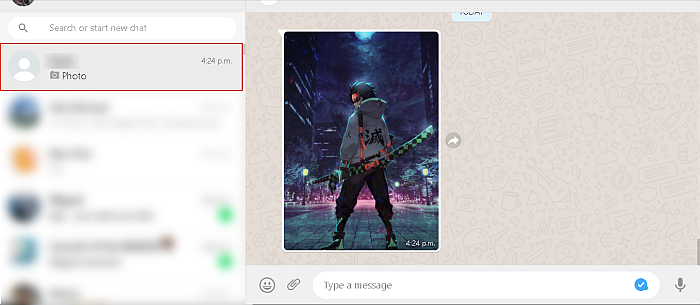
- Beweeg vervolgens uw cursor over het mediabestand dat u wilt downloaden. Dit bestand kan een video-, afbeeldings-, audiobestand of document zijn. Voor deze tutorial heb ik een afbeelding gebruikt. Je ziet een pijl naar beneden in de rechterbovenhoek van het bestand, klik erop. Er wordt een vervolgkeuzemenu geopend.
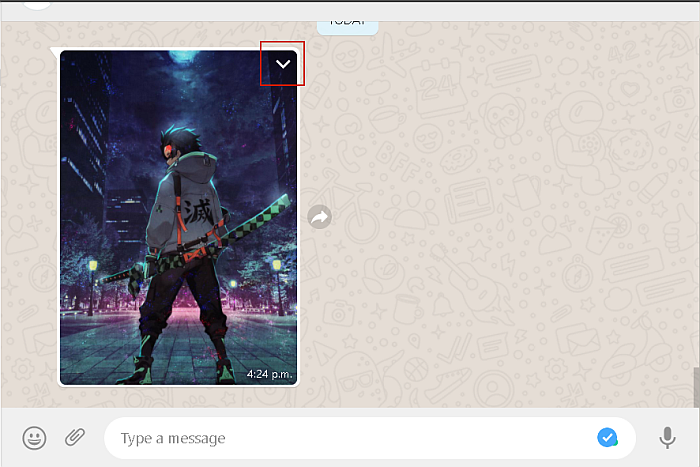
- In het vervolgkeuzemenu ziet u verschillende opties om uit te kiezen met betrekking tot de afbeelding, aangezien u de afbeelding wilt downloaden, klikt u op Download. Hiermee wordt de afbeelding naar uw pc gedownload.
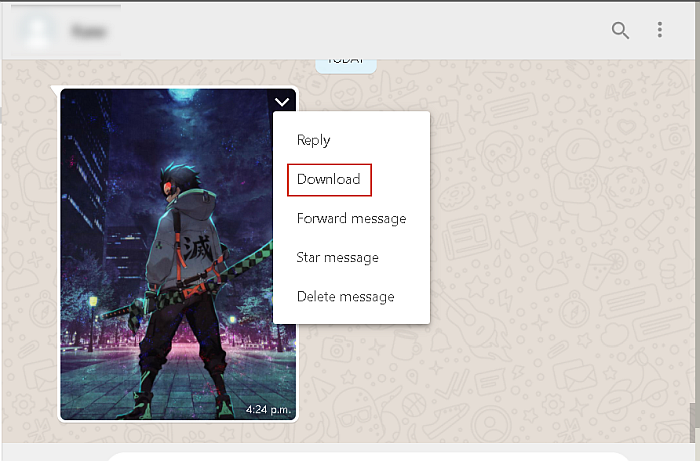
- Open vervolgens de File Explorer-app op uw pc en ga naar de map Downloads. Daar zie je de afbeelding die je hebt gedownload van WhatsApp.
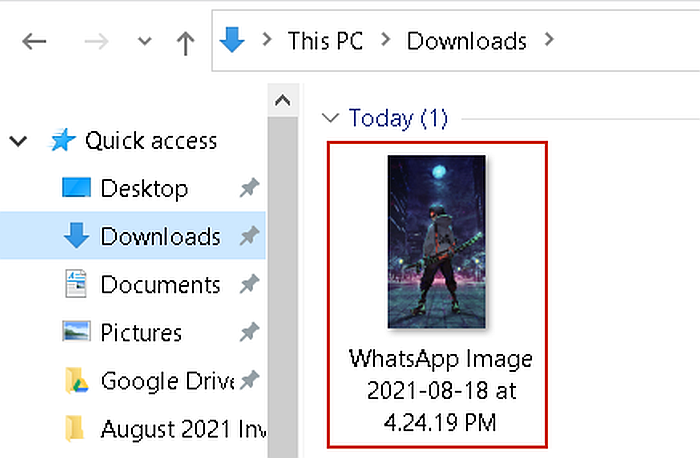
Als je geïnteresseerd bent, hier is een video die je laat zien hoe u bestaande WhatsApp-mediabestanden van WhatsApp-web naar uw pc kunt downloaden:
FAQs
Worden WhatsApp-berichten ergens opgeslagen?
WhatsApp-berichten zijn alleen opgeslagen op je telefoon en niet op de WhatsApp-server. De berichten worden alleen op de server opgeslagen wanneer u ze verzendt en worden verwijderd wanneer de ontvangers ze ontvangen. Als ze echter niet worden ontvangen, worden ze vastgehouden en na 30 dagen automatisch verwijderd.
Hoe lang worden berichten bewaard op WhatsApp?
Berichten worden 30 dagen op de servers van WhatsApp bewaard als ze na verzending niet zijn ontvangen. Dit betekent dat wanneer u een bericht verzendt, het van de servers wordt verwijderd zodra het is ontvangen. Als het echter niet wordt ontvangen, wordt het 30 dagen bewaard en daarna automatisch verwijderd.
Worden WhatsApp-berichten opgeslagen op de iPhone?
WhatsApp-berichten worden niet opgeslagen op de iPhone, maar eerder op iCloud. iTunes kan ook als back-upmethode worden gebruikt. Je WhatsApp-chats worden daar opgeslagen omdat WhatsApp je berichten niet opslaat op zijn servers. Dit maakt het ook makkelijker voor je om je WhatsApp te herstellen na installatie.
Kun je oude WhatsApp-gesprekken terughalen?
U kunt oude WhatsApp-gesprekken ophalen. De beste manier om dit te doen, is door WhatsApp te verwijderen en opnieuw te installeren. Als je de app opnieuw hebt geïnstalleerd, u wordt gevraagd om uw back-up te herstellen, die je oude WhatsApp-gesprekken bevat. Als u uw back-upfrequentie instelt op dagelijks, is het onwaarschijnlijk dat u veel chats kwijtraakt.
Waar worden WhatsApp-berichten opgeslagen – Afronding
Wat vond je van deze tutorial?
Nu heb je het antwoord op de vraag: ‘Waar worden WhatsApp-berichten opgeslagen?’
Of je nu een iPhone of Android gebruikt, je zult zien dat je gemakkelijk een back-up kunt maken van je WhatsApp-berichten en deze kunt lokaliseren voor herstel.
Als u meer wilt weten over het herstellen van back-ups tussen iOS en Android, vindt u hier een handleiding voor het overzetten WhatsApp van Android naar iPhone, hoe WhatsApp over te zetten van iCloud naar Android, en ook over hoe de WhatsApp-back-up van Google Drive naar iCloud te verplaatsen.
Als je ook je contacten tussen twee mobiele ecosystemen moet overzetten, lees dan hier hoe u ze van iPhone naar Android kunt verplaatsen.
Laat een reactie achter en laat me weten hoe de back-up voor u heeft gewerkt. Vergeet dit ook niet te delen met je familie en vrienden.
Laatste artikels